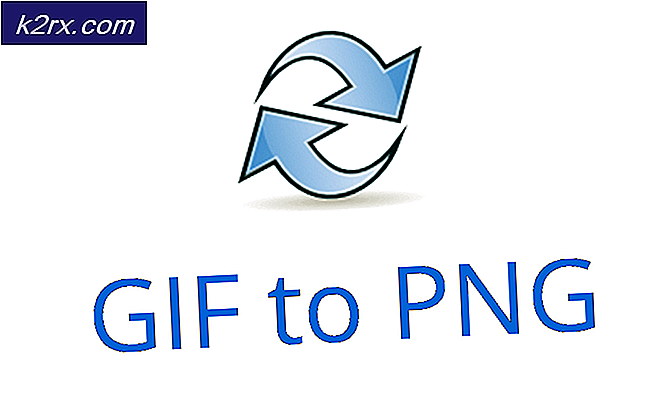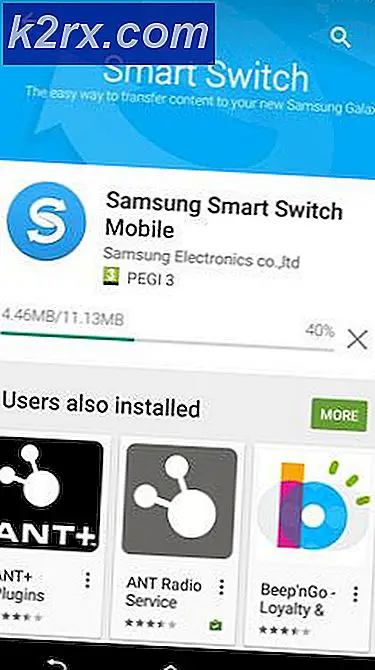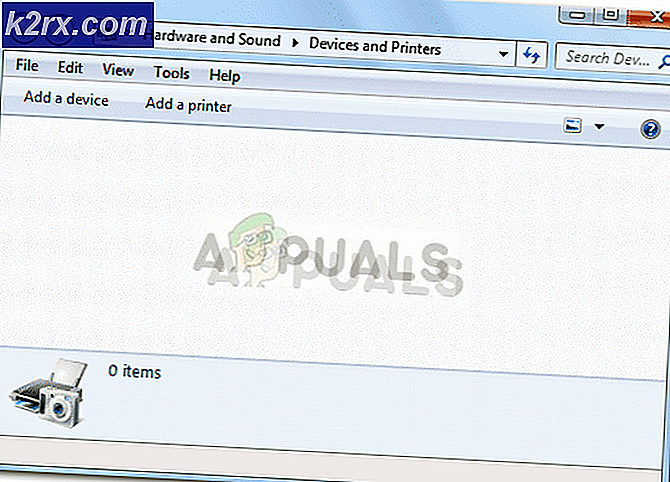Fix: Der BattlEye-Dienst konnte nicht installiert werden
BattlEye ist eine clientseitige Software, die versucht herauszufinden, ob einer der Benutzer eine Cheating-Software verwendet, um beim Spielen unfaire Vorteile zu erzielen. Anstatt normale Spiele zu versuchen, Betrüger zu bestrafen, verhindert dieses Modul, dass das Spiel überhaupt gestartet wird, indem das Spiel nicht gestartet wird.
Obwohl BattlEye eine "Anti-Cheat" -Software ist, funktioniert es manchmal nicht und verbietet Benutzern das Spiel zu starten, auch wenn sie nicht betrügen. Dieses Problem ist seit einiger Zeit auf dem Vormarsch. Keine Sorge, die Problemumgehungen für dieses Problem sind ziemlich einfach und einfach zu implementieren. Schau mal.
Hinweis: Bevor Sie mit der Implementierung der Problemumgehungen fortfahren, sollten Sie Ihren Computer vollständig neu starten und prüfen, ob dies einen Unterschied macht.
Lösung 1: Steam / Spiel als Administrator ausführen
Die einfachste Problemumgehung, die in den meisten Fällen funktioniert, besteht darin, das Spiel oder den Spielclient (Steam) mit Administratorrechten auszuführen. Dies unterstreicht die Tatsache, dass das Betriebssystem einige der Aktionen des Spiels blockiert, wenn es nicht vollständig autonom ist, um sie auszuführen, und wenn eine Funktion blockiert wird, agiert BattlEye und lässt das Spiel nicht starten. Wir können das letztere versuchen und sehen, ob dies das Problem für uns behebt.
- Suchen Sie den Steam auf Ihrem Computer. Klicken Sie mit der rechten Maustaste darauf und wählen Sie Eigenschaften .
- Klicken Sie auf die Registerkarte Kompatibilität und aktivieren Sie die Option Dieses Programm als Administrator ausführen . Drücken Sie Übernehmen, um die Änderungen zu speichern und zu beenden.
- Versuchen Sie nun erneut, die Anwendung zu starten, und überprüfen Sie, ob die Fehlermeldung weiterhin besteht.
Lösung 2: BattlEye-Installationsprogramm manuell ausführen
Wenn BattlEye vom Spiel oder Launcher nicht installiert werden kann, können wir versuchen, es direkt zu installieren, indem wir das in den Spieldateien vorhandene Installationsprogramm starten. Wenn Sie es direkt starten, wird das Problem möglicherweise gelöst und Sie können es überprüfen, indem Sie das Spiel danach ausführen. Beachten Sie, dass es am besten ist, wenn Sie das Modul mit Administratorrechten installieren.
- Drücken Sie Windows + E, um zum Ordner BattlEye zu navigieren. Es wird höchstwahrscheinlich sein, wo das Spiel installiert wird oder wo das Modul automatisch installiert wird.
- Hier finden Sie entweder bat oder install_BattlEye. Führen Sie die Anwendung aus, indem Sie mit der rechten Maustaste darauf klicken und Als Administrator ausführen auswählen.
- Starten Sie nun Ihr Spiel und sehen Sie, ob die Fehlermeldung immer noch erscheint.
Lösung 3: Manuelles Starten des Spiels (Steam)
Eine weitere Problemumgehung besteht darin, das Spiel manuell zu starten, indem Sie zum Installationsverzeichnis navigieren. Dies wird Steam umgehen und Sie werden das Spiel ohne Probleme spielen können. Beachten Sie jedoch, dass Sie möglicherweise nicht auf alle Funktionen und Online-Konnektivität von Steam zugreifen können. Du kannst versuchen Steam zuerst zu starten und dann das Spiel manuell zu starten oder umgekehrt.
- Navigieren Sie zu dem Verzeichnis, in dem das Spiel installiert ist. Zwei Beispiele für solche Verzeichnisse sind:
C: \ Programme (x86) \ Steam \ steamapps \ common \ Tom Clancys Rainbow Six Siege
oder
D: \ Steam \ Steamapps \ Common \ Dota 2 Beta \ Spiel \ Bin \ Win64
- Starten Sie die .exe-Datei, um das Spiel zu starten:
- Der Ladebildschirm des Spiels erscheint möglicherweise. Warten Sie ein paar Sekunden und lassen Sie das Laden vollständig beenden.
Lösung 4: Antivirus-Software deaktivieren
Der Grund, warum dieser Fehler immer wieder auftreten kann, liegt an der Beeinträchtigung durch Antivirensoftware, die auf Ihrem Computer installiert ist. Es gibt mehrere Optionen, die Ihren Computer schützen, indem Sie verschiedene laufende Anwendungen und die Art der verwendeten Ressourcen überwachen.
In dieser Lösung müssen Sie sich selbst untersuchen und prüfen, ob Ihr Antivirenprogramm Einstellungen für diese Dienste enthält. Darüber hinaus sollten Sie Steam oder das Spiel als Ausnahme verwenden, um all diese Probleme zu vermeiden.
Wenn Sie das Problem nicht beheben können, können Sie das Antivirenprogramm vollständig deaktivieren . Malwarebytes wurde mehrfach gemeldet, weil die Fehlermeldung in der Diskussion war. Sie können unseren Artikel zur Deaktivierung Ihres Antivirus lesen. Starten Sie Ihren Computer nach der Deaktivierung neu und prüfen Sie, ob Sie problemlos auf die Websites zugreifen können.
Lösung 5: Löschen des BattlEye-Ordners
Wenn alle oben genannten Lösungen nicht funktionieren, können wir versuchen, den BattlEye-Ordner zu löschen und dann das Spiel zu starten. Der Spielclient erkennt automatisch, dass das Modul im Verzeichnis fehlt, und installiert es erneut. Hoffentlich wird dadurch das Modul gezwungen, alle Dateien zu aktualisieren und die Fehlermeldung zu entfernen.
- Navigiere zum Spielverzeichnis und finde den BattlEye-Ordner. Klicken Sie mit der rechten Maustaste darauf und wählen Sie Löschen .
- Stellen Sie sicher, dass alle BattlEye-Instanzen aus allen Spielen gelöscht wurden. Wenn Sie BattlEye aus einem Spiel löschen, stellen Sie sicher, dass Sie dasselbe für alle Spiele tun.
- Starten Sie Ihren Computer vollständig neu und überprüfen Sie, indem Sie das Spiel starten.
PRO TIPP: Wenn das Problem bei Ihrem Computer oder Laptop / Notebook auftritt, sollten Sie versuchen, die Reimage Plus Software zu verwenden, die die Repositories durchsuchen und beschädigte und fehlende Dateien ersetzen kann. Dies funktioniert in den meisten Fällen, in denen das Problem aufgrund einer Systembeschädigung auftritt. Sie können Reimage Plus herunterladen, indem Sie hier klicken